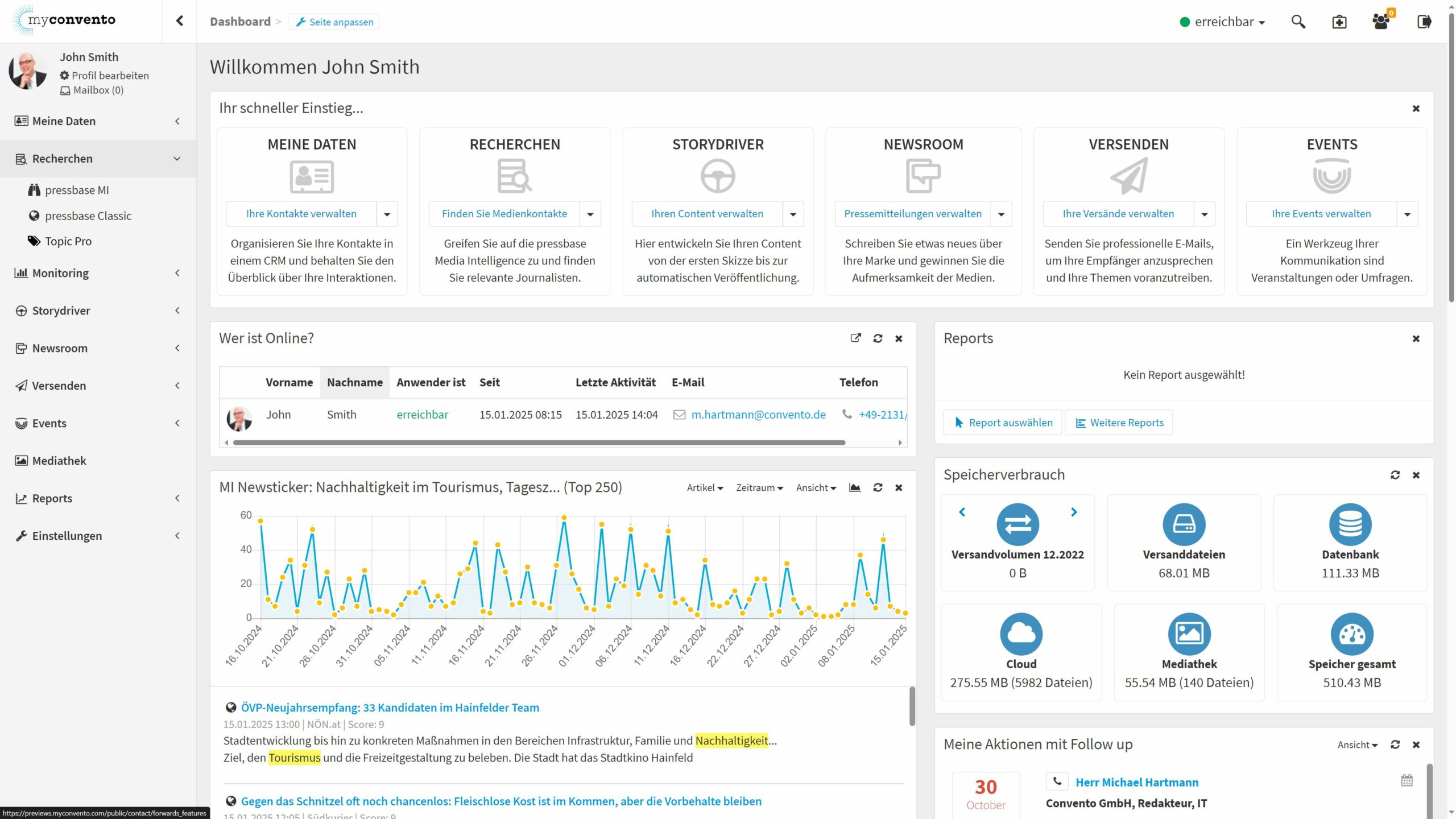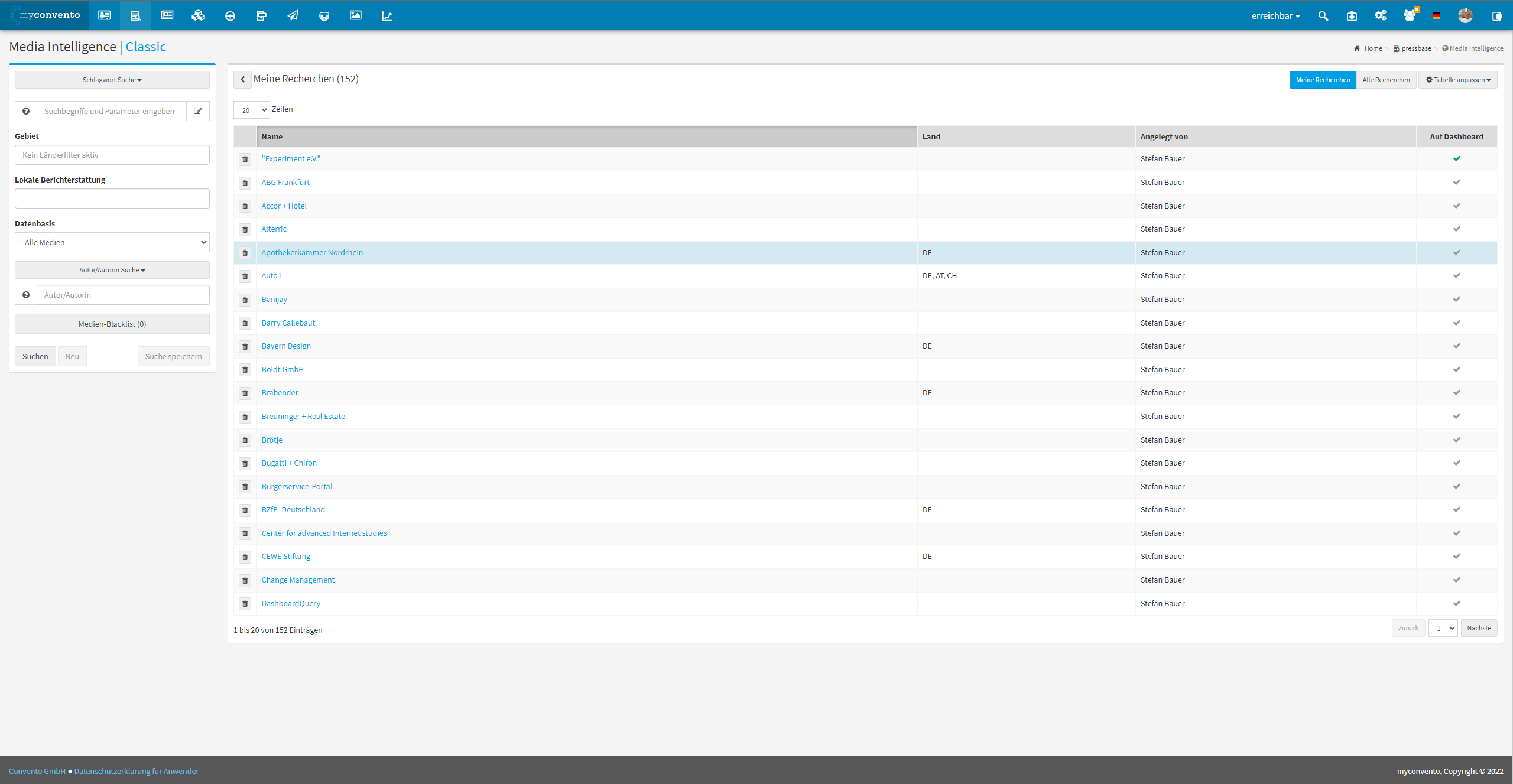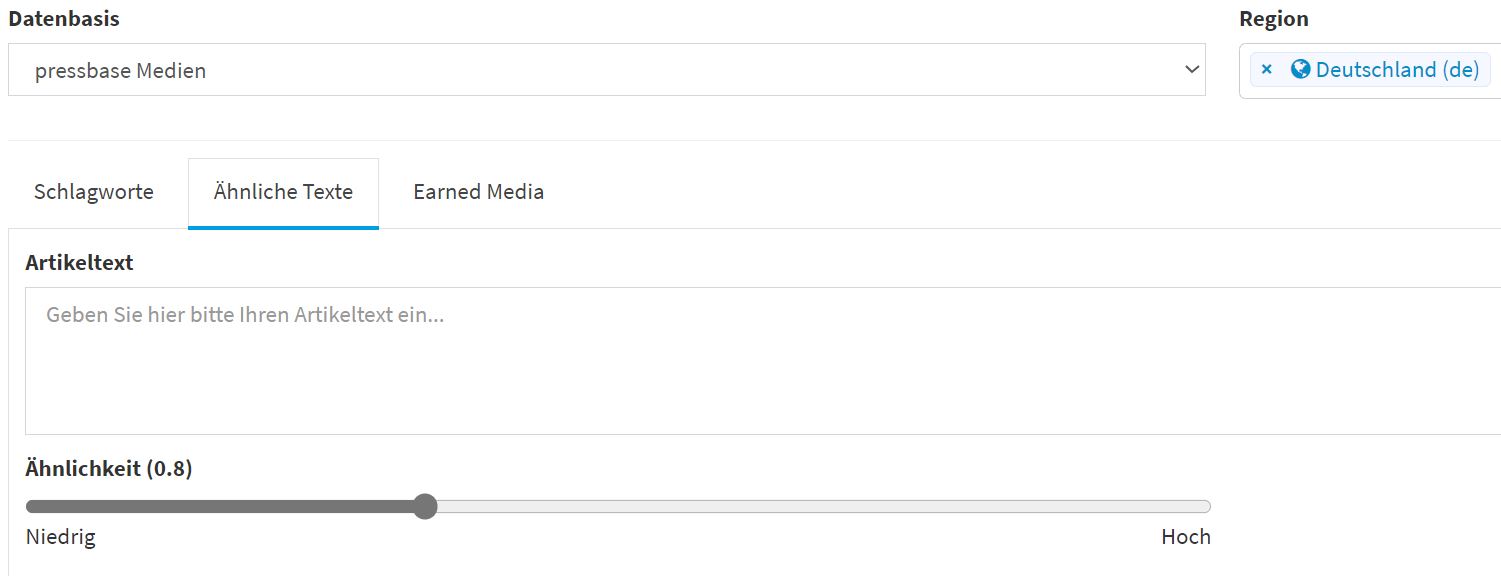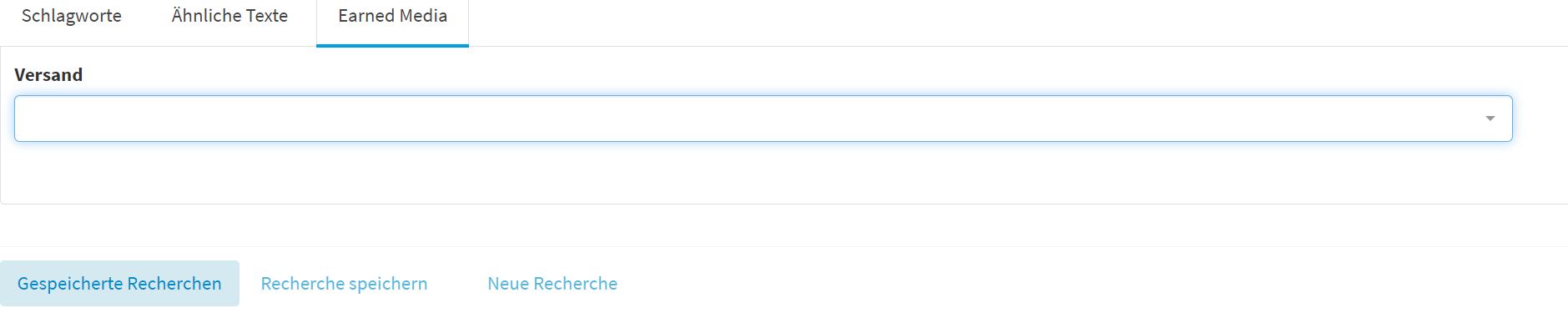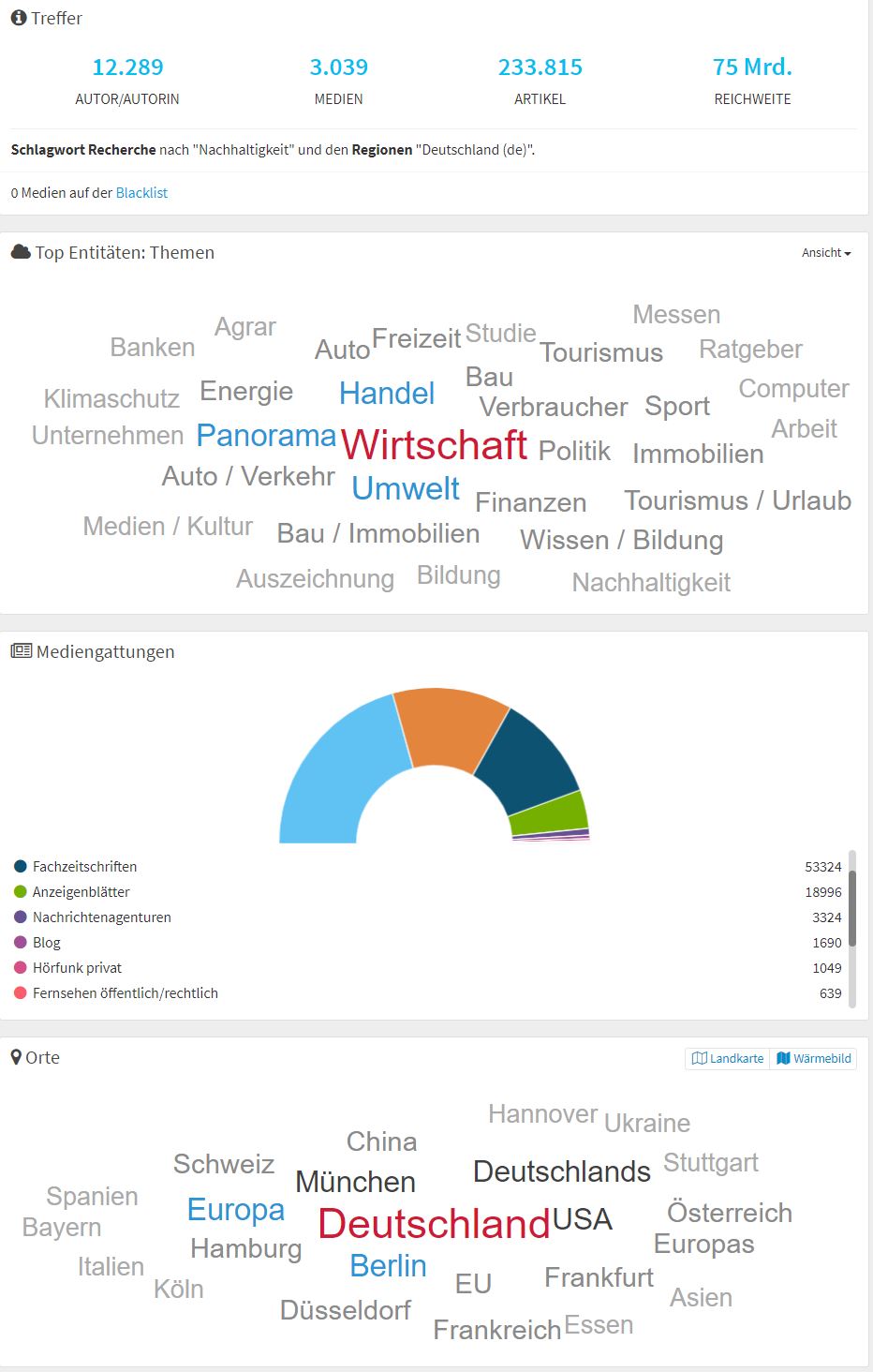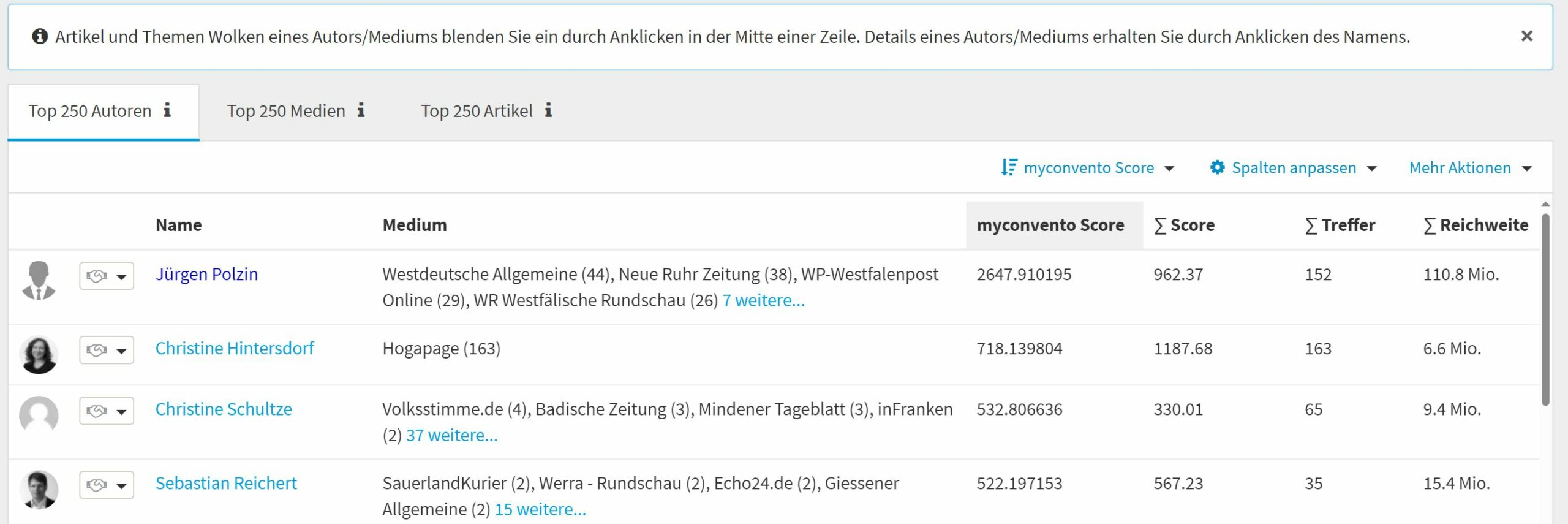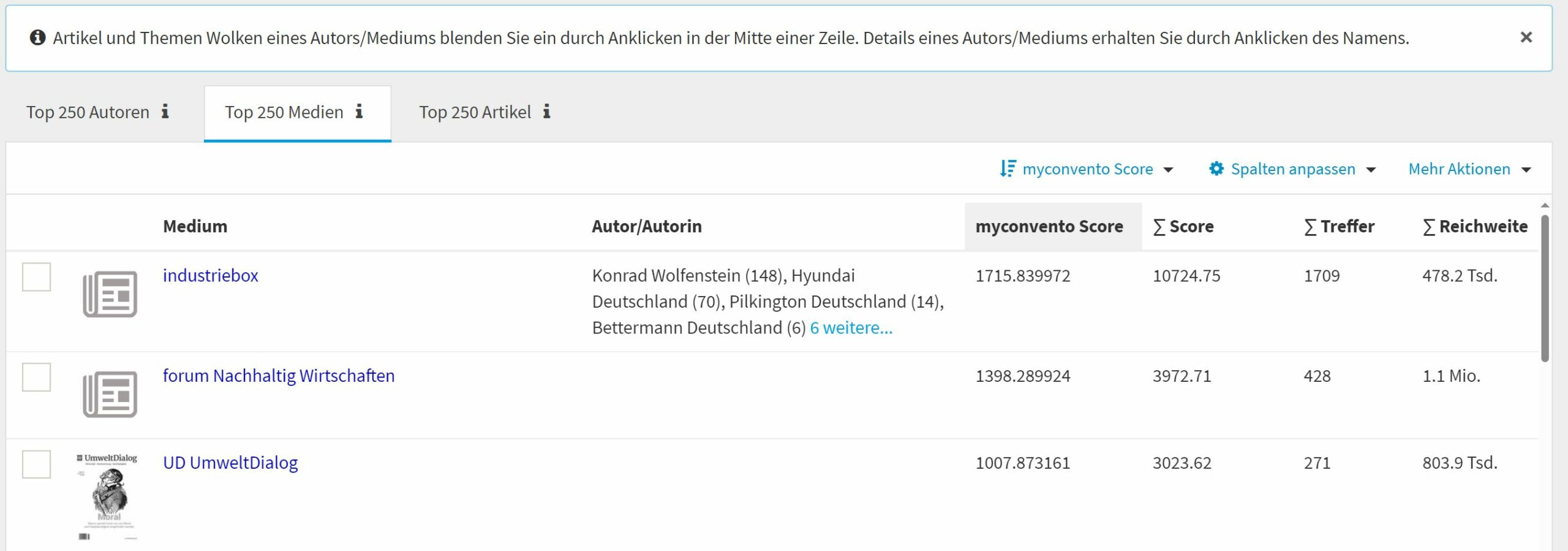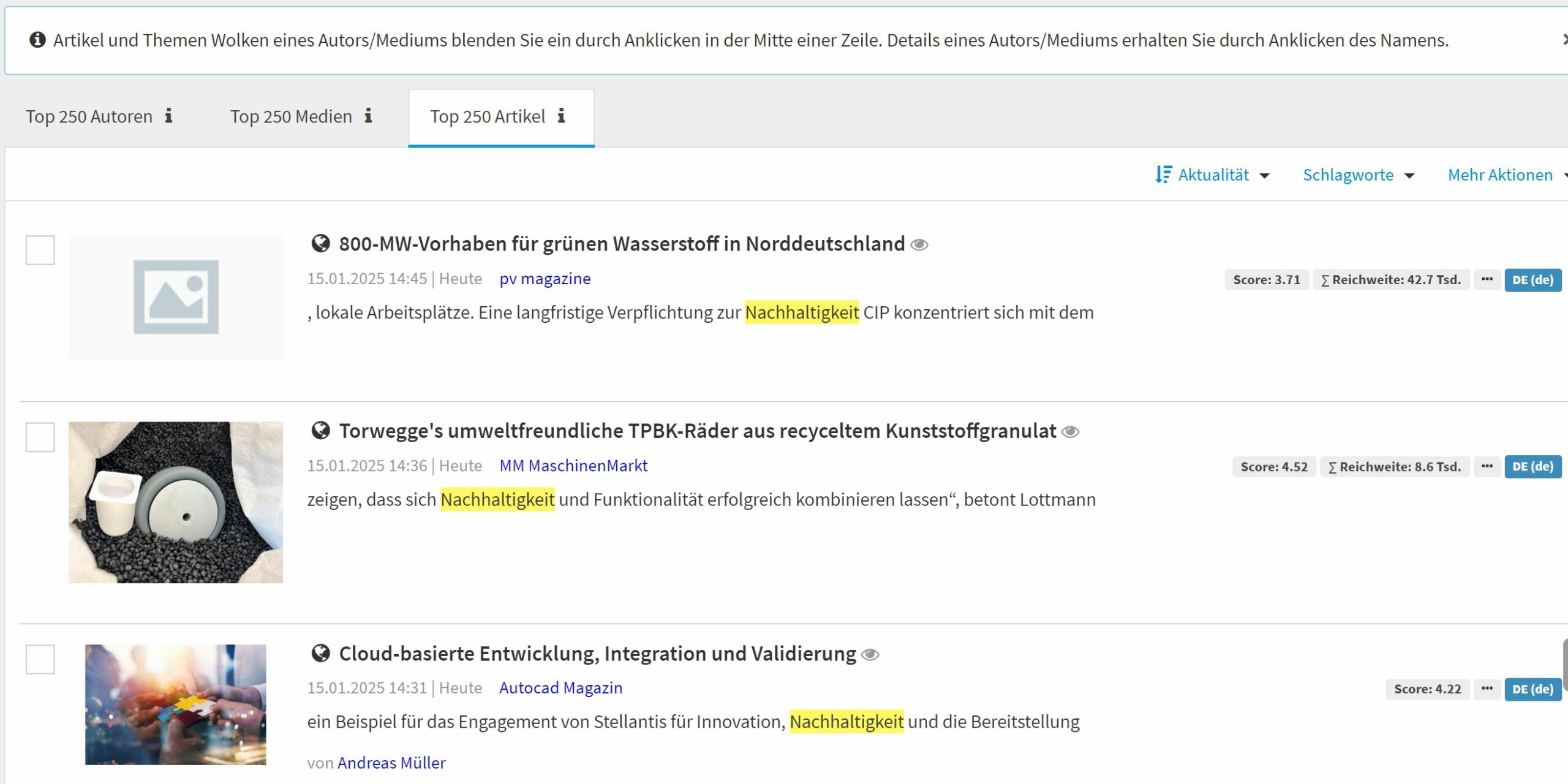Welcher Autor/welche Autorin interessiert sich für meine Firma und mein Produkt? Wer schreibt über mein Thema oder meine Branche? Wer schreibt über den Wettbewerb? Welches Medium ist aufgrund seiner Publikationen besonders relevant für mich? Wie erfolgreich bin ich mit meinen Aussendungen und Events?
Mit Big Data und künstlicher Intelligenz verbindet Media Intelligence auf einzigartige Weise eine Analyse aller Online-Artikel in der DACH-Region mit der umfangreichen Medien- und Journalistendatenbank der pressbase. Ergebnis: Eine leistungsfähige Suchmaschine der Autoren und Medien, die sich wirklich für Ihre Themen interessieren.
Media Intelligence analysiert die Texte von rund 50 Mio. Online Artikeln in etwa 12.000 Online Medien von ca. 150.000 relevanten Autoren und ermöglicht eine freie Suche über Keywords nach Ihren Produkten, Wettbewerbern oder Branchen-Themen in einem Zeitraum von bis zu 12 Monaten rückwirkend. Sie erhalten Trefferlisten der 250 Top Autoren, Medien und Artikel-URLs – wahlweise sortierbar nach Relevanz oder Aktualität. Dabei werden Arbeitsschwerpunkte von Personen und Medien mit Hilfe von Themenwolken illustriert, die einen besonders schnellen Eindruck vermitteln. Themenwolken illustrieren auch den Kontext der veröffentlichten Artikel in Bezug auf Mediengattungen und URL-Namen. Relevante Autoren können Sie direkt zu Ihren Verteilern zuordnen und für Ihre nächste Aussendung nutzen.
Unter ,,Pressbase MI“ können Sie eine ,,Schlagwort Suche“ durchführen, nach ,,Ähnlichen Texten suchen“ und eine ,,Earned Media“-Auswertung erhalten.
Schlagwort Suche
Bei der Schlagwort Suche können Sie die Suchkriterien ,,Schlagwort“, ,,Gebiet“ und ,,Datenbasis“ vorgeben. Beim Suchen von bestimmten Schlagwörtern gibt es verschiedene Möglichkeiten, diese zu kombinieren. Welche Kombinationen möglich sind, erfahren Sie über das kleine i-Symbol unterhalb der Suchzeile.
Nach der Eingabe Ihres Schlagwortes können Sie sich die „Peers“ über den entsprechenden Button anzeigen lassen. Hierbei handelt es sich um verwandte Begriffe, die ebenfalls berücksichtigt werden können.
Unter „Gebiet“ lässt sich die Suche auf Deutschland, Österreich und/oder die Schweiz eingrenzen. Falls Sie die Pressbase WELT abonniert haben, stehen Ihnen hier auch die internationalen Daten zur Verfügung.
Unter ,,Autor/Autorin Suche“ lässt sich gezielt nach einem bestimmten Autor (dessen Profil anschließend aufgerufen wird) oder per ,,Website/URL Suche“ nach einer URL und damit nach gezielt nach Veröffentlichungen z.B. eines bestimmten Mediums suchen. Die Suche ist auch kombinierbar mit einer Schlagwortsuche.
Nutzen Sie einen Ort, Bundesland oder eine Postleitzahl für die Beschränkung auf „Lokale Berichterstattung„.
Wählen Sie unter „Datenbasis“ zwischen „pressbase Medien“ , „Zusatzmedien“ oder „Alle Medien“. „Pressbase Medien“ reduziert das Suchergebnis auf Medien, die in der Pressbase DACH zu finden sind, während „Zusatzmedien“ auch Medien zeigt, die nicht in der Pressbase DACH geführt werden. „Alle Medien“ zeigt sowohl „pressbase Medien“ als auch „Zusatzmedien“ an.
Ähnliche Texte suchen
Beim Suchen von ähnlichen Texten können Sie den gewünschten Grad der Ähnlichkeit festlegen, indem Sie den vorhandenen Parameter verschieben.
Earned Media
Unter ,,Earned Media“ können Sie Ihre eigenen Versände auswählen und sich anzeigen lassen, welche Online-Veröffentlichungen basierend auf Ihren Aussendungen gefunden wurden.
Übersicht
Die Übersicht Ihres Suchergebnisses besteht aus zwei wesentlichen Teilen:
Rahmendaten/Grafiken
- Die Anzahl der gefundenen Autoren, Medien ,Artikel und Reichweite
- Top Entitäten/Themen, in denen die eingegebenen Schlagworte relevant waren
- Mediengattungen, die am meisten über diese Schlagworte berichtet haben
- Orte, welche in Zusammenhang mit den Schlagworten stehen
und einer Liste der relevanten Autoren, Medien und Artikel
Wechseln Sie zwischen den Tabs „Top 250 Autoren“, „Top 250 Medien“ und „TOP 250 Artikel“, um sich die Treffer anzeigen zu lassen.
„Top 250 Autoren“ listet Ihnen die 250 relevantesten Autoren auf, die Artikel zu Ihren Schlagworten geschrieben haben. Über „Mehr Aktionen“ kann optional nach bekannten (dunkelblau) und unbekannten (hellblauen) Autoren gefiltert werden.
Bekannte Autoren sind in der Pressbase Classic enthalten und können daher ohne weitere Prüfung einem bestehenden Pressbase-Verteiler zugeordnet werden. Optional kann auch eine Filterung nach bekannten Autoren die gesamte Liste als neuer Pressbase-Verteiler gespeichert werden.
Unbekannte Autoren wurden aufgrund der integrierten KI-Suche gefunden und müssten, damit diese angeschrieben werden können, in „Meine Daten“ importiert werden. Dort sollten diese auch noch einmal gegengeprüft/nachrecherchiert werden. Diese Autoren können dann einen eigenen Verteiler zugeordnet und darüber angeschrieben werden.
„Top 250 Medien“ listet die dazugehörigen Medien auf. Setzen Sie ein Häkchen bei einem Medium, können Sie dieses über „Mehr Aktionen“ auf die Medien-Blacklist setzen, was zur Folge hat, dass dieses Medium bei künftigen Suchen nicht mehr in der Artikelliste berücksichtigt wird. Unter ,,Medien-Blacklist“ können Sie die Einträge entfernen. „Medium einreichen“ stellt den Kontakt zu uns her, falls Sie ein bestimmtes Medium vermissen. Bitte teilen Sie uns dann über das Dialogfenster die URL, den Namen des Mediums sowie weitere Informationen (z.B. warum dieses Medium relevant ist) mit.
„Top 250 Artikel“ listet Ihnen die gefundenen Artikel inklusive Link auf. Die Artikel lassen sich einsehen und z.B. nach Relevanz (Score) oder Aktualität filtern. Ist der Clipmanager gebucht, können die Artikel in diesen importiert werden, um daraus Pressespiegel zu machen.
Wissenswertes
-
Der „myconvento-Score“ stellt eine Art „Relevanz-Ranking“ dar. Die Autoren/Medien, die in den letzten 12 Monaten am relevantesten für die eingegebenen Schlagworte waren, befinden sich oben in der Liste. Entweder haben sie besonders häufig über diese Inhalte geschrieben oder sehr relevante Beiträge geliefert.
- Das Handschlag-Symbol bei den Autoren ist orange, wenn es eine Person in Ihrer eigenen Datenbank gibt, welche einen identischen Namen hat. Bei Bedarf können Sie eine Verbindung zwischen Suchergebnis und Datensatz in „Meine Daten“ herstellen und Informationen synchronisieren. Das Handschlag-Symbol wird dann grün dargestellt.
- Durch einen Klick auf den Namen des Autors kann das Profil eingesehen werden. Hier sieht man neben den Kontaktdaten z.B. auch die Themen, welche über die aktuellen Schlagwörter hinaus behandelt werden sowie die zuletzt veröffentlichten Artikel.
- Bei den Artikeln kann bei der mittleren Option auf „Schlagworte“ gewechselt werden, wodurch die gefundenen Schlagworte direkt in der Artikelvorschau gehighlighted werden.